TP-Link je nedavno predstavio nove uređaje. Pametne utičnice TP-Link HS110 i HS100. Ovim ću utičnicama detaljnije pokriti poseban članak, a danas ćemo ih instalirati i konfigurirati. Ako ste već postali ponosni vlasnik utičnica HS100 ili HS110, ovaj bi vam vodič mogao biti koristan. Ili će vas možda samo zanimati kakvi su uređaji, kako su konfigurirani i rade. Uređaji su novi i neobični. Te trgovine već nekoliko dana testiram i moram vam nešto reći i pokazati.

TP-Link HS100 i TP-Link HS110 gotovo su isti. Samo stariji model (HS110) može nadzirati potrošnju energije. Statistika potrošnje električne energije za sva vremena i u stvarnom vremenu.
Sami uređaji dizajnirani su za daljinsko upravljanje električnim uređajima. Pametnu utičnicu priključujemo u običnu utičnicu :), a na nju već priključujemo nekakav električni uređaj: grijač, svjetiljku, ventilator, svejedno. Kroz aplikaciju Kasa možete daljinski upravljati ovim električnim uređajem sa svog telefona (uključiti ga i isključiti). Također u programu možete postaviti tajmer za uključivanje / isključivanje i pregled statistika o potrošnji energije (ako imate model HS110).
Druga važna točka: pametnu utičnicu možete kontrolirati ne samo kad ste kod kuće. Utičnica je priključena u vaš usmjerivač. A s telefona možete pristupiti utičnici s bilo kojeg mjesta. Glavna stvar je imati Internet na telefonu.
Spajanje i konfiguriranje TP-Link HS110 i TP-Link HS100
Što se tiče postavki, kako se ispostavilo, tamo je sve jednostavno. Nikada nisam postavila pametne utičnice, stoga nisam odmah shvatila što je to. Učinit ću to u obliku detaljnih uputa. To će ga učiniti zgodnijim i razumljivijim.
1 Prije svega, na svoj pametni telefon ili tablet morate instalirati aplikaciju Kasa. Dostupan je za iOS i Android u App Storeu i Google Playu. Samo upišite "tp-link kasa" i instalirajte aplikaciju. Kroz ovu aplikaciju možete upravljati pametnim utikačima i drugim uređajima s TP-Link-a.Nakon prvog pokretanja aplikacije Kasa zatražit će se da se prijavite na svoj TP-Link račun ili registrirate novi. Ovaj korak možete preskočiti klikom na "Preskoči". Ali u tom ćete slučaju moći upravljati uređajima samo ako ste povezani s kućnom Wi-Fi mrežom (na koju je priključena utičnica). Stoga vam savjetujem da kliknete gumb "Kreiraj račun" i registrirate se u usluzi oblaka kako biste upravljali uređajima s bilo kojeg mjesta.
Trebate samo unijeti svoju e-mail i lozinku. A zatim potvrdite registraciju u pismu koje će stići do navedenog maila. Odmah ćete biti prijavljeni u aplikaciju.
2 Dalje, priključite pametnu utičnicu u uobičajenu utičnicu. Pritisnite i zadržite gumb s ikonom zupčanika 5 sekundi. Indikator će početi treptati narančasto.
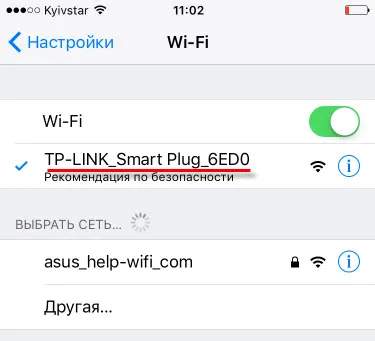
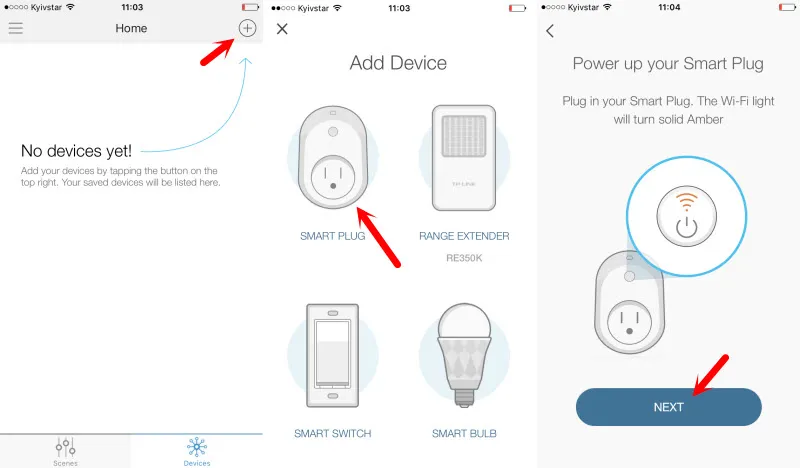
Dajemo ime našem prodajnom mjestu. Odabir ikone. Možete čak i fotografirati ili odabrati neki album. Zatim trebate odabrati svoju Wi-Fi mrežu i odrediti lozinku za nju kako bi se utičnica mogla povezati s vašom Wi-Fi mrežom.
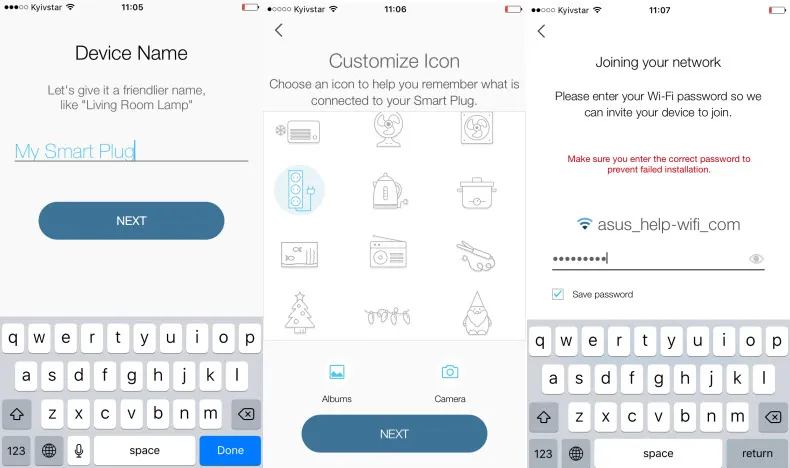
Malo čekamo i sve je spremno. Vaša će utičnica biti prikazana na popisu uređaja.
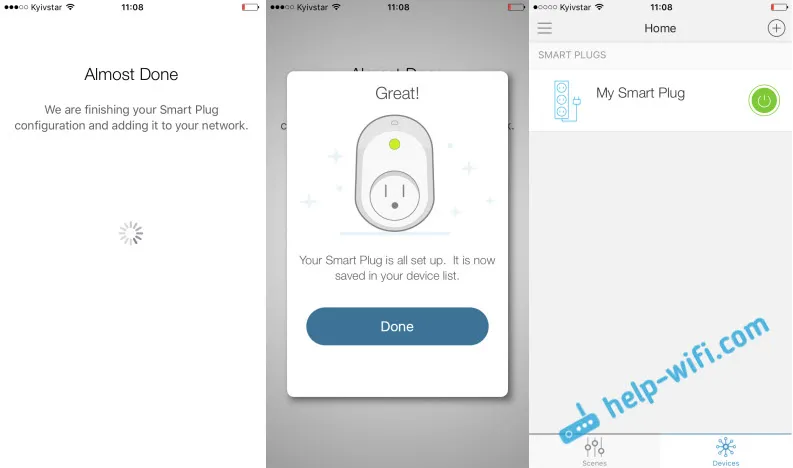
Ako imate nekoliko prodajnih mjesta, dodajte ih redom, na isti način. Nakon dovršetka postavljanja, pametna utičnica prestat će emitirati Wi-Fi mrežu.
Kontrola pametnih utikača s TP-Link-a
Potpuno se kontrolira putem aplikacije Kasa. Odmah na zaslonu s dodanim utičnicama možete ih kontrolirati, omogućiti i onemogućiti.
Da biste otvorili detaljnije informacije na utičnici, jednostavno kliknite na nju. Tamo već možete postaviti raspored, postaviti tajmer, gledati potrošnju energije (ako imate TP-Link HS110) itd.
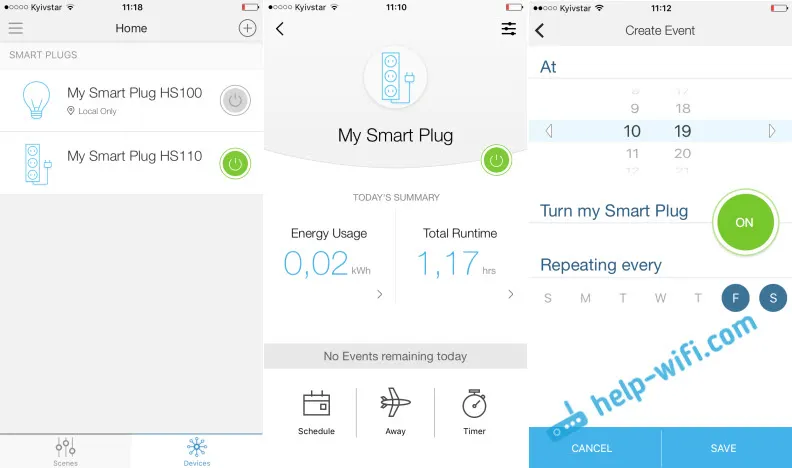
Ulaskom u postavke možete ukloniti utičnicu, promijeniti njezinu ikonu, ime, vremensku zonu, vidjeti MAC adresu, model i verziju upravljačkog softvera.
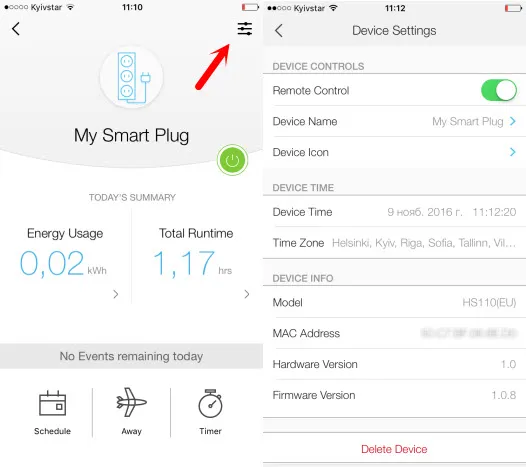
Ne vidim razloga opisivati svaku stavku u aplikaciji Kasa. Tamo je sve vrlo jasno, unatoč činjenici da je prijava na engleskom. Nadam se da će TP-Link uskoro izdati aplikaciju na ruskom jeziku.
Glavne funkcije:
- Uključivanje i isključivanje pametnog utikača pritiskom na gumb u samoj aplikaciji.
- Postavljanje tajmera koji će isključiti uređaj nakon određenog vremena.
- Postavljanje rasporeda za uključivanje i isključivanje uređaja spojenog na utičnicu.
- Zakažite rad uređaja iz pametnog utikača TP-Link.
- Pogledajte statistiku potrošnje električne energije (samo HS110).
Mislim da svatko može smisliti postavke. Sve je korak po korak i razumljivo. Ako ništa drugo, ostavite pitanja u komentarima, to ćemo smisliti zajedno.
Još nekoliko korisnih informacija
1 Možete isključiti struju pomoću gumba na samoj utičnici. Gumb pokraj logotipa. Nakon što kliknete na njega, upalit će se samo ikona Wi-Fi-ja, to znači da je utičnica povezana s mrežom i da je možete daljinski uključiti putem aplikacije.2 Poništavanje postavki na utičnicama HS110 i HS100 možete izvesti malim gumbom s ikonom zupčanika. Uključite utičnicu i držite ovu tipku 10 sekundi. Po indikatoru, shvatit ćete kada su postavke vraćene na tvornički zadane postavke.3 Ako želite spojiti neki moćan uređaj na Wi-Fi Smart Plug, tada bi bilo dobro prvo proučiti maksimalno opterećenje koje spojeni uređaj može stvoriti, kao i tehničke specifikacije za maksimalno opterećenje i snagu TP-Link pametne utičnice. Za oba prodajna mjesta ovi su pokazatelji isti:- Maksimalno opterećenje 16A
- Maksimalna snaga 3,68 kW
